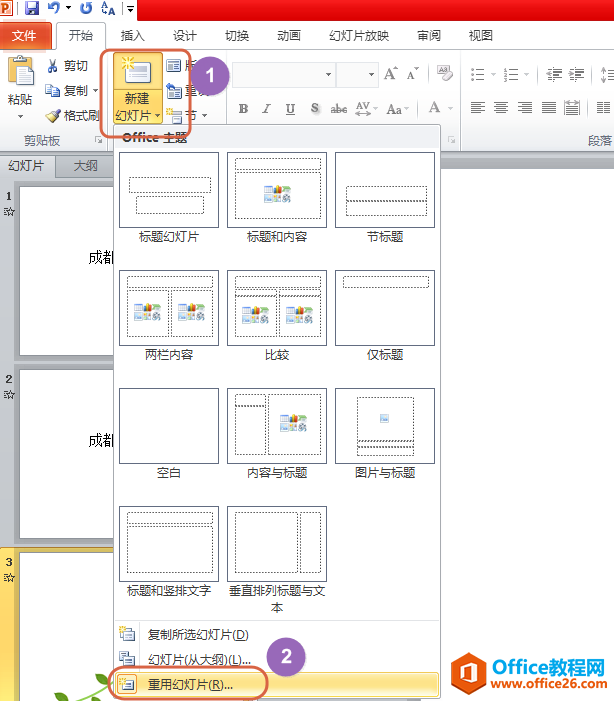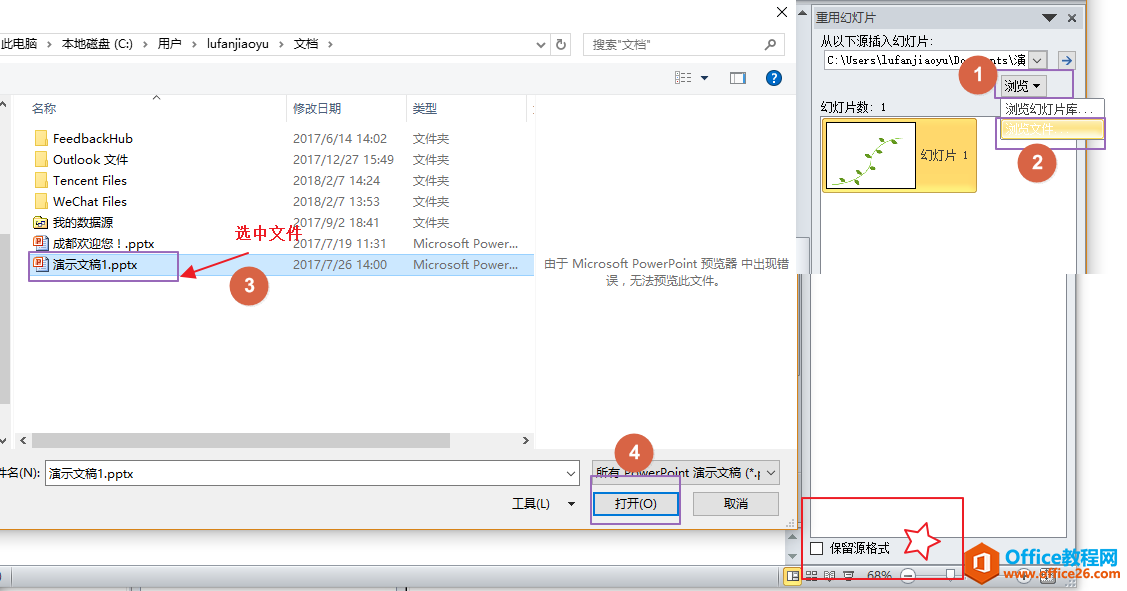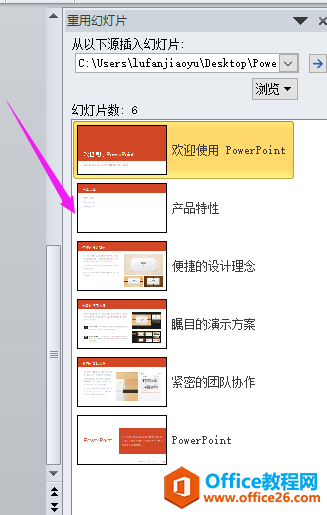-
提高你工作效率的PPT技巧:重用幻灯片功能使用基础教程
-
虽然接近年底每个公司都是千篇一律——大会、小会不断,但是我们需要准备资料例如:PPT里面的资料有雷同的啊。于是乎:我们大家熟悉的ctrl+C,ctrl+V就荣获本年度最受欢迎键盘按钮。但是有的时候我们把PPT通过复制命令操作后,发现只复制了幻灯片的内容,没有复制幻灯片的背景样式,结果还是得自己重新制作。所以在这个时候:你会明白小编今天分享的重用幻灯片这个技能是多么的重要!具体分享我们往下看:
操作步骤1、 打开“开始”选项卡中的“幻灯片”组中单击“新建幻灯片”按钮下的下拉按钮,选择“重用幻灯片”命令,如下图所示。 2、 这时右侧会出现重用幻灯片窗口,在从以下源中插入幻灯片下面的输入栏中输入刚刚保存好的 PPT 文件的路径。确认之后,刚刚保存的 PPT 幻灯片全部列在重用幻灯片中了。
2、 这时右侧会出现重用幻灯片窗口,在从以下源中插入幻灯片下面的输入栏中输入刚刚保存好的 PPT 文件的路径。确认之后,刚刚保存的 PPT 幻灯片全部列在重用幻灯片中了。
备注:注意上图有个【保留源格式】这个地方请记得勾选,可以避免进行重用幻灯片导致部分格式不能正常导入,
3、返回PPT工作界面,用户可以看到该被复用PPT中的所有PPT,如下图所示,我们就可以重用PPT浏览下面有几页可复用PPT。

本文摘自:https://www.office26.com/powerpoint/powerpoint_3854.html,感谢原作者!
© 版权声明
文章版权归作者所有,未经允许请勿转载。
THE END